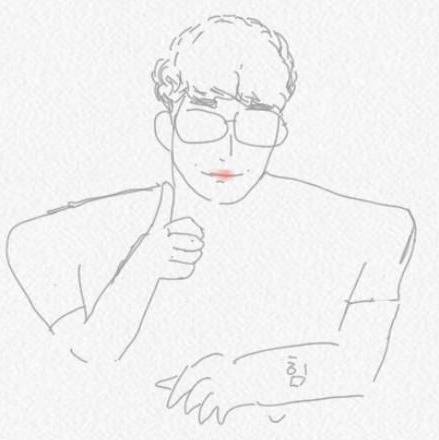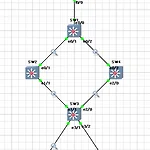목록Server&Network/Capston (90)
월루를 꿈꾸는 대학생
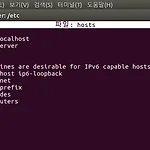 Dns 서버 구축
Dns 서버 구축
dns - 도메인입력을 ip로 변환 - 이거 변환할려면 도메인이 = ip 라는 자료가 있어야겠지!!! - 자체 pc는 이게 있으므 위와 같이 이미 127.0.0.1 = localhost라는 자료가 있으니까 우리가 아무생각 없이 쳐도 해당 사이트로 들어갈 수가 있었다 즉 전화번호부!! 가장 초기의 네트워크 접속 방법 - 컴퓨터가 몇대 안됨 - 사용자가 모두 외워서 사용 - 직접 IP 주소로 접근함 초기에는 hosts 파일을 이용하여 네트워크 접속 (전화번호 수첩과도 같다) 하지만 너무 많이 넣으면 이것도 답이 없으니 차라리 이게 전문으로 있는 서버로의 질의를 통해 ip를 얻자 ! 라는 구성을 한다 순서 1.사용자가 네임서버에 url로 ip 물어봄 2.네임서버가 url의 ip를 알려줌 3.인터넷 접속 터미널..
 Ubuntu Telnet 서버 구축
Ubuntu Telnet 서버 구축
이번엔 http 서버 생성한 곳에다가 telnet 서버를 생성해서 telnet 접속을 해보겠습니다. 먼저 서버쪽에 telnet 관련 패키지 설치 yum install xinetd telentd 설정 폴더로 이동 cd /etc/xinetd.d/ telnet 파일을 만들고 설정 touch telnet nano telnet 사용자 추가할려면 추가 하고 진행 adduser 하고 싶은 이름 텔넷 다시 시작 systemctl restart xinetd 방화벽 열기 ufw allow 23/tcp
 CentOS telnet 서버 구축
CentOS telnet 서버 구축
텔넷 서버 설치 yum install telnet-server ### 중간에 잘못 삭제해서 패키지 삭제를 함 ### 패키지 삭제는 yum으로 다른 패키지 삭제 다시 설치 상태 확인 systemctl status telnet.socket 텔넷 활성화 systemctl status telnet.socket 방화벽 비활성화 firewall-cmd --permanent --add-port=23/tcp firewall-cmd --reload // 재시작 재시작시 텔넷 가종 systemctl enable telnet.socket 클라이언트 pc에서 텔넷 접속 가능
 Ubuntu ftp 서버 구축
Ubuntu ftp 서버 구축
ftp 서버 설정 관련 패키지 다운로드 yum -y install vsftpd /etc/vsftpd/ftpusers에는 여러 유저들이 등록되어있는데 여기 등록된 유저의 경우 ftp 접속이 거부되므로 접속할 해당 계정을 지운다 nano /etc/vsftpd/ftpusers - root 지운다 /etc/vsftpd/user_list 도 동일하게 계정 삭제 ftp 서비스 시작 방화벽 햊 ----------------------------------------------------------------------- 클라이언트 ftp 서비스 설치 apt install vsftpd
 ASUS ram 및 ssd 업그레이드
ASUS ram 및 ssd 업그레이드
아수스 노트북 램 업그레이드 램은 ddr4 8g 삼성램을 사서 부착 양 쿨러 쪽 사이에 있는 틀이 램 틀이다 원래는 비어 있었고 램을 부착 램 부착 방법은 램 자체의 홈을 잘 보고 기울여서 홈에 넣은 뒤 그냥 부러질 거 같지만 확신을 가지고 누르면 끝 무서워 하지말고 자신감이 중요 딸깍 소리나면 완료 ## 참고 아수스 노트북 뒤쪽 나사들은 길이가 다 다르니 분류해서 해체하도록 한다 16기가로 업그레이드 된 거를 확인할 수 있다 ssd의 경우 m2 sata 방식의 램 500gb로 업글 완료 기존의 128gb를 교체만 해주면 된다
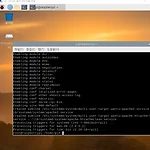 라즈베리 PHP_DB_APACHE2 설치
라즈베리 PHP_DB_APACHE2 설치
즈베리파이 원격접속 시작 # lamp 서비스 시작 #sudo apt-get install apahce2 아파치 설치 #DB 설치 #sudo apt-get install mariadb-server # sudo mysql_secure_installation - root 비밀번호 설치하기 - all yes -> sudo mysql -u root -p = db 설치 확인하기 #create database db DEFAULT CHARACTER SET utf8; #create user 사용자이름 identified by ‘패스워드’; → 패스워드는 괄호 안에!! #Grant all privileges on db.* to ‘사용자이름’@’localhost’ identified by ‘패스워드’ # mysql work..
 라즈베리파이 home assistant 구축
라즈베리파이 home assistant 구축
도커 설치 #curl -sSL https://get.docker.com | sh #도커 이미지 관리 Portainer 설치 #sudo docker run -d --name portainer --restart always -p 9000:9000 -v /var/run/docker.sock:/var/run/docker.sock -v portainer_data:/data portainer/portainer http://192.168.0.6:9000/ 라즈베리파이 아이피:9000
 Ansible 설치
Ansible 설치
#pip install ansible #pip install pip-python 혹시나 파이썬이 설치 안 되어 있다면 미리 설치하시오 #ansible -h 엔서블 잘 설치 되었나 확인 #ansible localhost -m ping ## 호스트 등록 엔서블은 기본적으로 /etc/ansible/hosts의 정보를 기본적으로 읽음 따라서 여기에 host 등록을 한다 ssh 접속 $ dpkg -l | grep openssh-server $ sudo apt-get install openssh-server $ sudo service ssh start $ sudo vi /etc/ssh/sshd_config PermitRootLogin yes $ sudo service ssh restart allow ufw 22
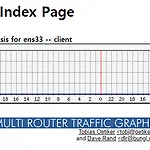 MRTG 구축
MRTG 구축
sudo apt-get install apache2 snmp snmpd -y sudo systemctl start apache2 sudo systemctl enable apache2 sudo systemctl start snmpd sudo systemctl enable snmpd sudo apt-get install mrtg -y sudo mkdir /var/www/mrtg sudo chown -R www-data:www-data /var/www/mrtg sudo cfgmaker public@localhost > /etc/mrtg.cfg #출력화면 cfgmaker public@localhost > /etc/mrtg.cfg --base: Get Device Info on public@localhost: -..